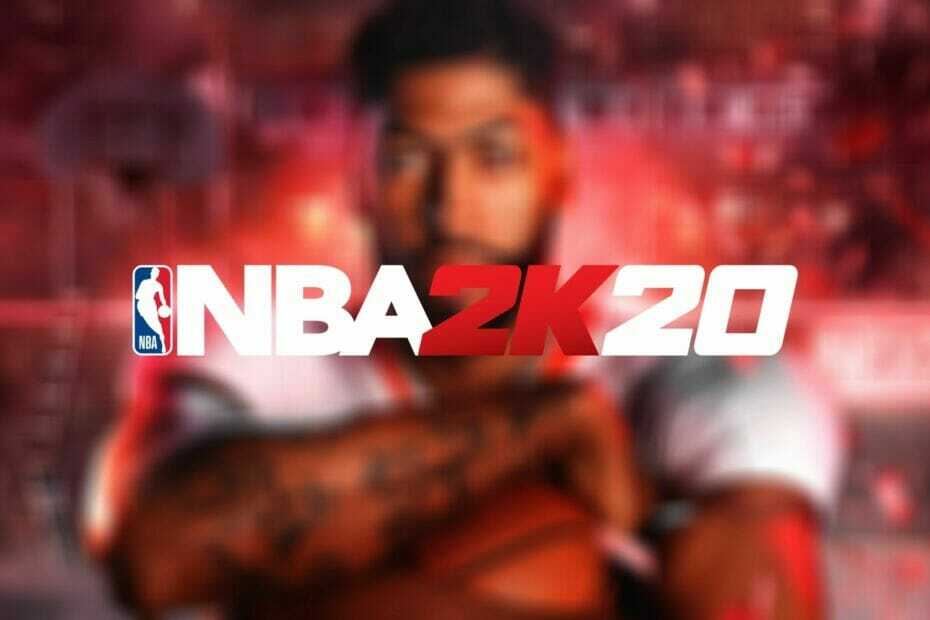- Ada banyak game PC yang bagus, tetapi terkadang game tertentu mengalami masalah.
- Dalam artikel hari ini, kami akan melihat lebih dekat dan menunjukkan kepada Anda cara memperbaiki kerusakan Subnautica di PC Anda.
- Mengalami masalah tambahan dengan PC Anda? Kami Perbaiki bagian memiliki semua solusi yang Anda butuhkan.
- Jika Anda tertarik dengan lebih banyak berita dan panduan game, pastikan untuk mengunjungi kami Pusat Permainan.

- CPU, RAM, dan Pembatas jaringan dengan pembunuh tab panas
- Terintegrasi dengan Twitch, Discord, Instagram, Twitter, dan Messenger secara langsung
- Kontrol suara bawaan dan musik khusus
- Tema warna khusus oleh Razer Chroma dan memaksa halaman gelap
- VPN dan Pemblokir iklan gratis
- Unduh Opera GX
Subnautica adalah gim yang hebat tetapi beberapa pengguna melaporkan masalah dengan gim tersebut, dan masalah paling umum dengan gim tersebut adalah mogok.
Dalam panduan hari ini kami akan menunjukkan kepada Anda cara memperbaiki kerusakan Subnautica di PC Anda, jadi mari kita mulai.
Bagaimana cara memperbaiki kerusakan Subnautica?
1. Perbarui driver kartu grafis Anda

Jika Subnautica mogok saat startup, Anda harus memperbarui driver kartu grafis Anda. Anda dapat melakukannya secara manual dari situs web produsen, tetapi prosesnya lebih cepat dan lebih sederhana jika Anda menggunakan alat khusus untuk itu.
DriverFix akan memindai sistem Anda dan memberi tahu Anda driver mana yang kedaluwarsa. Perangkat lunak ini akan memperbarui kartu grafis Anda serta driver usang lainnya secara otomatis dengan hampir tidak ada input yang diperlukan.
Setelah Anda mendapatkan daftar driver usang, Anda hanya perlu memilih yang ingin Anda perbarui dan klik tombol untuk mengunduh dan menginstalnya secara otomatis.
Perangkat lunak ini cepat dan mudah digunakan, dan dengan database yang memiliki lebih dari 18 juta file driver, Anda akan dapat memperbarui driver dalam beberapa saat.
Fitur hebat lainnya:
- Pemindaian cepat
- Lebih dari 18 juta file driver dalam database
- Unduh pengelola untuk driver
- Cadangan driver Driver
- Pembaruan terjadwal

Perbaikan Driver
DriverFix perangkat lunak pembaruan driver yang mudah digunakan yang dapat memperbaiki semua masalah terkait driver Anda secara otomatis.
2. Hapus file cache

- Arahkan ke folder permainan. Secara default seharusnya:
\SteamLibrary\SteamApps\common\Subnautica\ - Temukan SNAppData direktori dan salin ke lokasi yang aman.
- Arahkan ke folder penyimpanan Anda. Lokasi harus sebagai berikut:
\SNAppData\SavedGames\slot0000 - Sekarang hapus atau ganti nama folder berikut: Cache Sel dan DikompilasiOctreesCache folder. Mereka harus berada di bawah folder slot0000.
Ini adalah solusi sederhana, dan ini akan membantu Anda jika Subnautica terus mogok. Beberapa pengguna melaporkan bahwa mereka juga harus menginstal ulang game mereka, jadi Anda dapat mencobanya jika menghapus file tidak berhasil.
Memperbaiki Subnautica macet dan macet cukup sederhana, dan dalam kebanyakan kasus, Anda hanya perlu memperbarui driver kartu grafis atau menghapus file cache.